 惠普笔记本电脑保养知识大全
惠普笔记本电脑保养知识大全
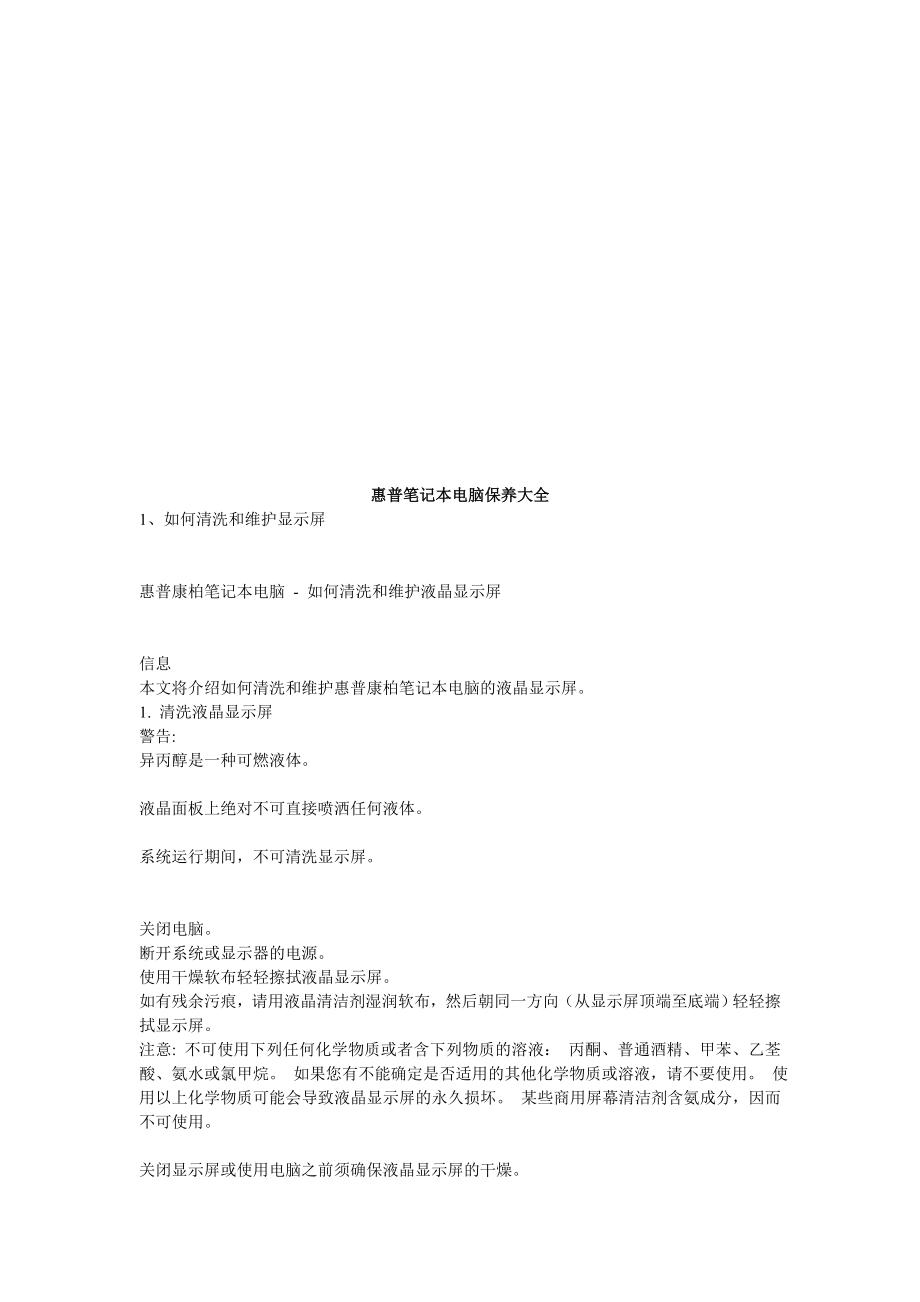


《惠普笔记本电脑保养知识大全》由会员分享,可在线阅读,更多相关《惠普笔记本电脑保养知识大全(10页珍藏版)》请在装配图网上搜索。
1、惠普笔记本电脑保养大全1、如何清洗和维护显示屏 惠普康柏笔记本电脑 - 如何清洗和维护液晶显示屏信息 本文将介绍如何清洗和维护惠普康柏笔记本电脑的液晶显示屏。 1. 清洗液晶显示屏 警告: 异丙醇是一种可燃液体。 液晶面板上绝对不可直接喷洒任何液体。 系统运行期间,不可清洗显示屏。 关闭电脑。 断开系统或显示器的电源。 使用干燥软布轻轻擦拭液晶显示屏。 如有残余污痕,请用液晶清洁剂湿润软布,然后朝同一方向(从显示屏顶端至底端)轻轻擦拭显示屏。 注意: 不可使用下列任何化学物质或者含下列物质的溶液: 丙酮、普通酒精、甲苯、乙荃酸、氨水或氯甲烷。 如果您有不能确定是否适用的其他化学物质或溶液,请不
2、要使用。 使用以上化学物质可能会导致液晶显示屏的永久损坏。 某些商用屏幕清洁剂含氨成分,因而不可使用。 关闭显示屏或使用电脑之前须确保液晶显示屏的干燥。 注意: 市面上有许多专用液晶清洁剂出售。 或者,客户也可使用 1/1 异丙醇与水混合溶液。 眼镜清洁布等微纤维织物非常适合用于清洁液晶显示屏。 2. 液晶显示屏的维护 笔记本电脑上面不可放置重物。 使用便携包或背包时,便携包不可装得太满,也不可向笔记本电脑外壳和液晶显示屏背面另外施加压力。 不可刮擦、扭曲或击打液晶显示屏的表面。 不可将液晶显示屏放置于温度和湿度过高或过低的环境中。 液晶显示屏不可长时间直接照射阳光或强荧光。 系统应避免各种撞
3、击。 注意: 因为各种各样的原因,液晶显示屏上面均可能出现痕迹或污点。 从外向内挤压电脑外壳,光标杆、掌托或键盘按键顶面上的痕迹均可能会遗留在显示屏上面。 2、如何延长笔记本电池的待机时间 如何延长笔记本电池的待机时间用户都很关注如何能够延长自己笔记本的待机时间,希望能够获得更长的电池续航时间,下面就如何延长笔记本的待机时间作以讲解。 降低屏幕亮度 开启Speed Step 适当关闭不用的设备 开启其他设备的节能设置 尽量避免使用外接设备 做好电源管理模式的设置 降低屏幕亮度 笔记本都采用液晶屏,而液晶屏亮度对电池电量的影响是很大的,用户可以在使用电池的时候适当降低屏幕亮度,可以有效地提高电池
4、的续航时间。用户可以使用Fn+F9、F10(不同机型调节屏幕快捷键不一致)来进行对屏幕亮度的即时调节。 开启Speed Step 作为一台电脑的核心单元CPU也是一个耗电大户。为了在一些对CPU运算能力要求不高的场合减少电能的消耗,CPU生产商都给自己的移动产品开发了省电技术。其中最为有效的就是Speed step功能。简而言之,Speed step功能就是当使用电池时,通过降低CPU的工作电压和运行频率来减少CPU的功耗。Speed Step 功能可以在BIOS中开启,同时还需要安装相应的芯片组驱动,这样可以保证同时开启芯片组的节能控制。在芯片组方面目前采取的方式有两种,一是和CPU类似的降
5、低系统总线的运行频率来减少功耗;另外一种方式是根据使用者的性能需求,动态地关闭或者开启CPU总线或者内存总线的部分功能,以降低能耗。针对某些芯片组,Intel公司还推出有更有针对性地降频程序,用户可以访问Intel 公司的网站下载获取。如何知道系统已经开启了Speed Step程序,用户可以通过控制面板系统属性常规项里面看到,见下图,前面说明了计算机使用的Intel Pentium M processor 1.60 GHz,后面是当前运行频率589MHz。 注意:开启SpeedStep 之后,还要在电源控制中作正确设置,详见第六条。 适当关闭不用的设备 在笔记本处于移动状态时,很多设备是不会被
6、用到的,但是开启就会占用一定的电源消耗,用户可以根据自身的需要适当关闭,以获得更多电力供应,通常可以关闭的主要包括网络设备,如:网卡、无线网卡、蓝牙设备、红外线、Modem。用户可以直接在控制面板-系统-硬件-设备管理器关闭,在想要关闭的设备上按右键,选择停用就可以暂时使此设备停止工作(见下图)。在需要启用此设备的时候,再按右键选择启用就可以了。 开启其他设备的节能设置 虽然现在笔记本显卡的性能和功耗都还不能和台式机显卡相比,但是也可以通过开启显卡的节能设置以节省电能。目前应用在主流笔记本上的显卡除了Intel的芯片组内建显卡外,另外两大独立显卡生产商ATI和nVidia也都在自家的显卡上开发
7、出来省电功能分别称为PowerPlay和PowerMizer。实现这些功能的原理简单来说和CPU的Speed step功能的道理是一致的,即通过动态的控制显卡的时钟频率和核心电压来降低显卡在使用电池时的功耗。如图是NC6000机型ATI 9600显卡的PowerPlay功能的示意图。用户可以在控制面板显示设置高级里面找到此选项。 声卡也可以通过进行设置来使其省电,如图是SoundMax的电源管理设置,用户可以在控制面板SoundMax选项里面进行设置。 注意:以上设备的电源管理控制都建立在驱动正常安装,且设备支持电源管理的基础上,如用户发现无法开启某项设备的电源管理,请先检查自己的驱动程序是否
8、最新,操作系统是否最新并升级到最新补丁,一些老版本的操作系统不支持此类管理模式,Server版的操作系统上也不能保证工作正常。如用户打算在使用电池的时候同时使用声卡设备,建议不要设定定时器设置中的立即省电。 尽量避免使用外接设备 当用户在使用DVD光驱看光碟的时候,对电池的耗电量影响也是比较大的,建议可以事先将资料拷贝到硬盘上,不但可以提高读取速度,也可有效提高机器待机时间。 用户如在使用电池时,使用很多USB接口的如移动硬盘、摄像头等设备,由于这些设备大多是由笔记本供电的,也会降低电池的续航时间。 做好电源管理模式的设置 设置好各项省电模式后,还要在电源管理模式的设置。用户可以在控制面板电源
9、选项里面进行设置。 首先要在电源使用方案里面设置成为便携/袖珍式,这里如果设置为一直开着,则SpeedStep功能无法实现。用户还可以根据自己的实际需求设定关闭监视器和硬盘的时间,以保证获得最长的待机时间。 3、清洁笔记本电脑 惠普笔记本电脑 - 清洁笔记本电脑灰尘、烟灰、毛发以及其他微粒可积聚在笔记本电脑外表或内部。 出现此情况时,它们会形成一层污垢,使硬件组件过热,从而可减少或缩短硬件组件的寿命。 通过去除这层可能产生破坏的污垢层,以清洁笔记本电脑来延长其使用寿命。 建议作为定期维护步骤的一部分,每年清洁一次系统。 清洗冷却通风口 根据不同的型号,通风口可位于笔记本电脑的侧面、背面和/或底
10、部。 这些通风口可使气流穿过电脑,从而使电脑保持冷却。 这些通风口内部的积聚物将阻碍冷却过程。 购买一个压缩空气罐(大多数电脑零售商均提供),将通风口中的灰尘微粒吹掉。 清洁 I/O 端口 笔记本电脑背面带有一连串端口。 在清洗冷却通风口后,使用压缩空气排出所有可能积聚在这些端口内部及周围的尘垢。 清洗显示屏 LCD 屏幕总是有污迹及划痕。 要对其清洗,请使用光滑的布料或毛巾。 塑料和玻璃清洗剂含有氨水,可能擦去上光膜,因此请使用从电脑商店购买的电脑显示器特定的洗涤剂。 将洗涤剂喷在面料上,然后用其擦试屏幕。 清洗键盘 如果拥有装配毛刷的小型真空吸尘器,则使用它清洗键盘上的污垢。 可使用压缩空
11、气罐吹出进入各按键之间的灰尘微粒。 4、惠普笔记本电脑保养方法 惠普笔记本电脑保养方法问题描述: 用户在购买机器之后不知如何正确保养笔记本电脑。 注意事项: 以下方式仅作参考,当遇到自己无法处理的情况时,请及时联系 HP 指定金牌服务中心,由服务中心的专业工程师帮您解决问题。笔记本电池适配器只提供变压功能,而无稳压作用,在单接外部电源适配器供电时,如果电压不稳,可能会引起主板供电模块烧毁。 一 液晶屏: 1. 因为液晶 屏属于 一个消耗品有一定的使用寿命。所以最好在控制面板电源选项关闭监视器一项中的时间设置的尽量短一些。以便可以在您没有在使用笔记本的情况下自动关闭液晶屏,以减少不必要的浪费。
12、2. 液晶屏的显示照明来自于背灯管,使用过一段时间后, 背灯的 亮度就会逐渐下降,这便是显示发黄的根源所在。长时间的高负荷使用还会使液晶颗粒老化失效而 产生坏电点 。因此如果在使用中使其疲劳过度,必然会加速这些老化现象的出现。所以在日常使用中尽量不要让液晶屏长时间地工作,并且尽可能地调低它的显示亮度。 3. 在笔记本不用的情况下,不用在屏盖上放置重物,此类动作容易导致上盖的扭曲变形,从而在表面造成不可修复的痕迹。不用手指或者其物体指点液晶屏,硬物很容易导致液晶 屏出现 不可修复的坏点。 4. 因为唾沫带有一定的腐蚀性,所以应尽量避免对着屏幕大声说话,以免唾液飞溅到液晶屏表面造成腐蚀。 5. 当
13、液晶屏表面留有出现污痕时,尽量避免使用酒精擦拭。应使用专用的非碱性 LCD 清洁剂,使用少量粘湿柔软的液晶屏清洁布顺着一个方向擦拭屏幕。 6. 不要将笔记本电脑保存在潮湿的地方,过大的温差将会导致液晶 屏出现 “ 结露现象 ” ,这个时候如果通电的话,会导致液晶电极腐蚀,造成永久性的损害 ; 如果在开机前发现液晶屏表面有雾气,应该用软布擦拭掉并且放置一会儿之后再通电使用 ; 如果不慎有水分进入液晶屏,只要让液晶屏处在较为温暖的地方,将里面的水分逐渐 蒸发掉即可 。 7. 要尽量避免液晶屏被强光照射而加速老化,把笔记本电脑放在背光或者日光较弱的地方。 二 电池: 1. 激活新电池 . 在新购机时
14、笔记电池应带有一定的电量。此时,您应该先不使用外接电源,把电池里的余电用尽,直至关机,然后再用外接电源充电。回家后,还要把电池的电量用尽后再充,充电时间需要 12 15 个小时左右,反复此程序三次,以完全激活电池活性。 2. 一般来讲一块电池的充放电次数会在几百次左右,所以要想延长电池的使用寿命,您需要尽量减少使用电池的次数。如果不是经常用到电池供电的话,建议用户最好是在完全充放电之后,在电池点亮剩余 50 时取下妥善放置。单接外部供电适配器供电。同时特别需要避免在笔记本电脑装有电池的情况下反复插拔电源,这样做,对电池的损坏很大。因为每次外接电源接入就相当于给电池充电一次,电池寿命自然也就减少
15、了。( 见注意 事项) 3. 一定要将电量用尽后再充(电量低于 1 ),这是避免记忆效应的最好方法。关于锂电没有记忆效应的说法,通常来讲锂电也是也是存在记忆效应的只是比镍氢小一些而已。当您给笔记本电池充电时,尽量避免时间过长,一般控制在 12 小时以内。 三 键盘 1 笔记本键盘在长期使用之后可能 会将键帽 磨光,建议可以购买 HP 外接 USB 键盘来使用,以避免此类问题。 2 清理累积灰尘时,可用小毛刷来清洁缝隙,或是使用一般在清洁照相机镜头的高压喷气罐,将灰尘吹出,或使用掌上型吸尘器来清除键盘上的灰尘和碎屑。清洁表面,可在软布上沾上少许清洁剂,在关机的情况下轻轻擦拭键盘表面。当遇到特别顽
16、固的污渍需要拆下键盘清理时,请联系专业的 HP 金牌服务中心来协助您完成此类工作,切忌擅自拆卸。 四. 整机保养: 1. 硬盘在工作时候切忌震动。 所以应该尽量避免在硬盘读写时搬动笔记本,不要在颠簸的路段上开机工作。 2. 笔记本光驱结构比较精密,建议您购买正版有质量保证的光碟。 3. 最好不要把笔记本放置于散热不佳的物体上工作。这样极容易使笔记本产生的热量大量积聚而不能及时排出,长期如此会大大缩短笔记本的寿命,造成不可挽回的物理损坏。 4. 当机身不慎进水时,应该立即停止取下电池拔除外部电源适配器如果少量进水,可在拔除电源之后先用吹风机吹。并及时联系就近金牌服务中心,由服务中心的专业工程师帮
17、您检测处理。 5、如何解决笔记本电脑的散热问题 HP Pavilion/Compaq 笔记本电脑 - 如何解决笔记本电脑的散热问题ISSUE: 如何解决HP Pavilion/Compaq 笔记本电脑的散热问题 SOLUTION: 有不少用户比较关心笔记本电脑的保养问题,特别是笔记本电脑散热的性能问题。在这里我和大家一起来分析一下这个问题。 由于笔记本电脑自身的特性,散热性能不如很多台式机那样完善,因为笔记本在硬件搭建结构上比较紧密,不容易散热。而台式机的体积相对比较庞大,有利于空气流通。所以笔记本电脑的每一个硬件部件的温度都是关键问题,那么经常注意笔记本电脑系统中的进程就是非常必要的,众所周
18、知,一个系统如果进程量大的话,带给硬件的负担就大,而硬件负担大就会直接影响到功耗,有功耗就会有热量,那么功耗就会和热量成正比。因此我们认为笔记本电脑在尽量避免长时间开机的前提下,定期的杀毒维护和数据整理是非常必要的,如果有条件的话可以定期重新安装系统。这不仅仅对笔记本散热方面有好处,而且会使您的系统一直保持健康的运行环境。 也可以为笔记本电脑添加一些额外的散热设备,比如笔记本电脑散热托架等,也能辅助提高笔记本电脑的散热能力。 6、夏季笔记本使用注意事项 夏季笔记本使用注意事项炎热夏季来到。在使用笔记本计算机时请注意以下情况 使用时尽量避免堵塞笔记本计算机散热孔,改正不良使用习惯,诸如:将笔记本
19、计算机放置在身体上,床上等柔软的物体上。必要时可借助一些设备加强散热。 尽量在空调,低尘的环境中使用笔记本计算机。进入笔记本计算机内部的灰尘长期积累会导致散热不良,风扇异响,过热,响应缓慢,甚至死机,严重时可导致笔记本计算机硬件损坏。如条件允许,建议定期将笔记本送至当地金牌服务中心清洁内部 ( 注:此项服务须自行承担费用 ) 。 应避免笔记本计算机在阳光下曝晒,以避免笔记本计算机局部受热温度过高。这有可能造成笔记本外壳或内部硬件损坏,无法正常使用。 雷雨天,不建议在无避雷设施的环境中使用笔记本计算机,以避免雷击事故发生。 防止任何液体与笔记本计算机直接接触,如雨淋,滴溅,或在空气极潮湿的环境中
20、使用,存放笔记本计算机。如不慎遇到以上情况请立即将笔记本计算机切断电源,取出内置电池,送至金牌服务中心处理 ( 详细内容可参考笔记本意外情况的紧急处理 ) 。 注:由于个人使用不当造成笔记本计算机硬件损坏不在保修范围内。 7、笔记本以外情况的紧急处理 笔记本意外情况的紧急处理笔记本使用过程中由于操作不当或不可抗拒的因素会产生意外损伤,以下介绍了常见的情况及应急处理方法。 笔记本不慎溅入水牛奶咖啡可乐等液体: 请立即拔下电源适配器 , 按住电源键关机,然后取下电池。 用干布或纸巾等吸水性强的材料将表面水分吸附。然后使用电吹风将液体吹干或放在阴凉通风处晾干(避免阳光直射)。请注意控制电吹风的温度以
21、免过热导致部件变型。当洒入饮料时切忌用清水冲洗,处理步骤同上。 做完以上紧急处理后,切忌再次开机 , 笔记本内部可能残留水分或电路板已经被腐蚀,再次开机可能会直接导致硬件损坏。建议将笔记本送到维修中心由工程师进行进一步处理。 注: 以上情况均属人为损坏,不在保修范围之内。故在使用时请尽量远离液体。阴雨天避免在室外使用,冬季由室外进入室内不要立即开机。 雷击 : 出现此种情况时请及时关闭计算机并送维修中心由工程师进一步处理。 为避免该现象发生,在雷雨天尽量不要接入网络,且保证电源供电稳定 , 以避免发生雷击导致硬件受损或受到人身伤害。 静电 : 身体接触机器时发生放电现象 , 之后笔记本无法正常
22、开机。此时可以尝试取下电池拔下电源适配器 , 静置笔记本半个小时左右。之后重新单独接入电源适配器,测试是否可以正常开机。如无效,则需要送到当地金牌服务中心做检测。 注: 静电对电子设备危害极大,请参考以下两点以避免静电的发生: 由于环境干燥,摩擦等,人体积累大量电荷,在接触笔记本时发生尖端放电导致笔记本损坏。故在不确定身体是否有静电积累时,请先释放身体静电后再使用笔记本,如接触金属接地物体,或自行购买佩戴专业防静电束带。 笔记本电源适配器三相插头没有良好接地。为避免此种情况,请咨询电力供应部门专业人员,提供安全接地的用电环境,保证地线稳定接入,以及购买相应安全供电设备。切忌使用双相转三相插座为
23、笔记本供电。 外观损坏 键帽脱落:由于使用不当导致键帽脱落时,切忌自行安装。不适当的力度和操作方法可能会导致键帽或支撑它的机械结构永久性损坏。推荐送到维修中心由专业人员处理。 其他部件脱落或外观损坏。当不慎碰撞或摔伤笔记本导致外观的破损时,请停止使用该设备,以免进一步损坏硬件或者造成人身伤害。应取下电池,送到金牌服务中心进行相应检修。 被盗或遗失: 当发现笔记本被盗或遗失时,应立即与当地警方联系,中国大陆地区请拨打 110 报案。惠普笔记本的序列号 s/n 具有唯一性,当客户持有该项信息时可以提供给警方核对。 注: 惠普公司不持有客户对笔记本拥有权的相关资料,无法提供服务支持。 8、如何存放笔
24、记本电池 如何存放笔记本电池文章标题: 如何存放笔记本电池 相关信息: 注释:镍氢电池如果长时间不用(2周以上)应使用至电量完全用完,取出存放. 9、如何手动校准电池(电池完全充放电) 如何手动校准电池(电池完全充放电)使用范围: 笔记本电脑 使用方法: 在笔记本电脑上校准电池有两个步骤: 对电池放电,直到它变为空为止。 让电池完全充电。 对电池放电: 为了使用电池正确放电,需要在 Windows 中禁用所有电源管理设置。 单击“开始”,然后单击“设置”。 单击“控制面板”。 双击“电源选项”(有时称为“电源管理”或“电源设置”)。 将“电源方案”更改为“始终打开”。另外,确保“关闭硬盘”、“
25、关闭监视器”、“系统待机”和“冬眠”(如果适用)都设置为“从不”。 选择“警报”选项卡。 取消对所有复选框的选中。 单击“确定”。 将电源线从计算机背面拔下,让机器一直开机,直到逐渐因电源消耗而关闭。这需要几小时。此时,电池完全放电。 为电池充电: 为了对电池充电,只需重新插入电源线,然后打开计算机。当电池完全充电后,充电灯将关闭。 再次完成充电/放电循环。 电池现在完全校准好了。 NOTE: 如果机器 BIOS 设置中有校准电池的选项,建议客户使用 BIOS 设置校准电池。如果随机附带有校准电池的程序,建议使用电池校准程序校准电池。 10、如何设置我的笔记本节能 如何设置使我的笔记本节能 注释:调整亮度和切换视频输出热键根据机型不同会有不同,请根据型号参考随机资料的说明。 本贴来自天极网群乐社区-:/临时/临时/%5B分享%5D惠普笔记本电脑保养大全-看了不后悔_HP笔记本电脑.mht
- 温馨提示:
1: 本站所有资源如无特殊说明,都需要本地电脑安装OFFICE2007和PDF阅读器。图纸软件为CAD,CAXA,PROE,UG,SolidWorks等.压缩文件请下载最新的WinRAR软件解压。
2: 本站的文档不包含任何第三方提供的附件图纸等,如果需要附件,请联系上传者。文件的所有权益归上传用户所有。
3.本站RAR压缩包中若带图纸,网页内容里面会有图纸预览,若没有图纸预览就没有图纸。
4. 未经权益所有人同意不得将文件中的内容挪作商业或盈利用途。
5. 装配图网仅提供信息存储空间,仅对用户上传内容的表现方式做保护处理,对用户上传分享的文档内容本身不做任何修改或编辑,并不能对任何下载内容负责。
6. 下载文件中如有侵权或不适当内容,请与我们联系,我们立即纠正。
7. 本站不保证下载资源的准确性、安全性和完整性, 同时也不承担用户因使用这些下载资源对自己和他人造成任何形式的伤害或损失。
